'>

Pekerjaan Anda sudah setengah jalan, dan tiba-tiba, PC Anda masuk ke layar biru, memberi tahu Anda bahwa nama masalahnya adalah ATTEMPTED_EXECUTE_OF_NOEXECUTE_MEMORY , dan Anda tidak punya apa-apa selain menunggu komputer Anda melakukan boot ulang. Benar-benar merasakan sakitmu. Dan jangan khawatir, karena Anda di sini, kami siap membantu Anda.
Coba perbaikan berikut dan dapatkan Mencoba Execute of Noexcute Memory layar biru kesalahan kematian diperbaiki!
Mengapa saya mendapatkan kesalahan layar biru Attempted_Execute_of_Noexcute_Memory?
Attempted_Execute_of_Noexcute_Memory layar biru kematian, dengan kode cek bug 0x000000FC, biasanya disebabkan oleh driver perangkat yang rusak atau ketinggalan zaman, atau kesalahan pada RAM (Random Access Memory). Terkadang, ini juga dapat disebabkan oleh infeksi virus atau malware, atau memori sistem yang rusak.
Seperti yang Anda lihat, mungkin ada banyak alasan berbeda untuk masalah ini. Meski begitu, belum ada resolusi pasti. Jadi, Anda perlu mencoba beberapa solusi paling efektif untuk mendapatkan file Attempted_Execute_of_Noexcute_Memory masalah diperbaiki untuk Anda.
Bagaimana cara memperbaiki kesalahan layar biru Attempted_Execute_of_Noexcute_Memory?
Berikut adalah 5 metode untuk Anda coba perbaiki ATTEMPTED_EXECUTE_OF_NOEXECUTE_MEMORY kesalahan layar biru. Anda mungkin tidak harus mencoba semuanya; lanjutkan saja sampai Anda menemukan yang cocok untuk Anda.
- Jalankan Pemeriksaan Memori
- Perbarui semua driver perangkat yang tersedia
- Jalankan Pemeriksa Berkas Sistem
- Pindai kemungkinan virus
- Instal semua patch Pembaruan Windows yang diperlukan
Metode 1: Jalankan Pemeriksaan Memori
Kartu memori yang rusak adalah salah satu penyebabnya ATTEMPTED_EXECUTE_OF_NOEXECUTE_MEMORY kesalahan layar biru. Kami ingin melakukan investasi baru dengan memesan komputer baru hanya karena kartu memori. Jadi sebelum kita melompat ke depan dan melakukan itu, kita dapat memeriksa apakah kartu memori kita salah. Microsoft memiliki alat bawaan untuk membantu Anda dalam mendiagnosis, tetapi jika Anda memiliki perangkat lunak pihak ketiga tepercaya, gunakanlah sesuka Anda.
1) Di keyboard Anda, tekan Tombol logo Windows dan R pada saat yang sama untuk meminta a Lari perintah. Tipe mdsched.exe di kotak lari dan tekan Memasukkan .
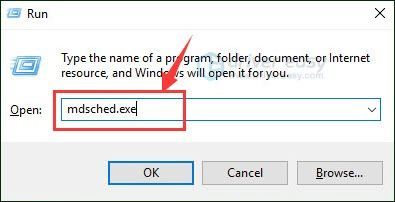
2) Jika Anda ingin segera memeriksa masalah, klik Mulai ulang sekarang dan periksa masalah (disarankan) . Jika Anda ingin memeriksa nanti, klik Periksa masalah saat saya menyalakan komputer saya lagi .
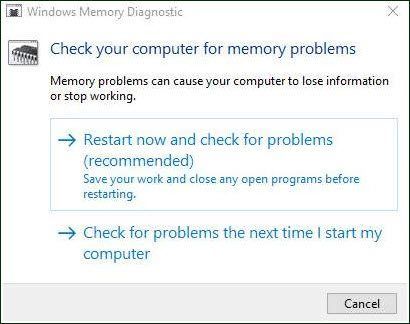
3) Windows kemudian akan dimulai ulang, dan Anda akan melihat halaman ini menunjukkan kemajuan pemeriksaan dan jumlah langkah yang akan dijalankan di memori.
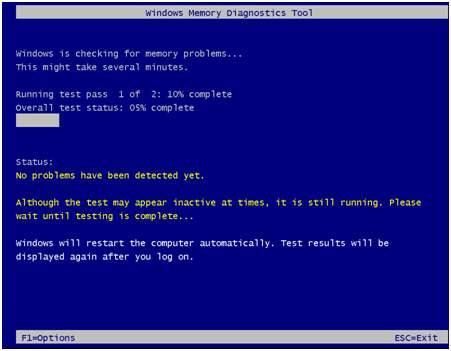
Jika Anda tidak melihat kesalahan apa pun di sini, kartu memori Anda mungkin bukan masalahnya.
Metode 2: Perbarui semua driver perangkat yang tersedia
Seperti disebutkan, salah satu penyebab utama Mencoba Jalankan Memori Noexcute Kesalahan layar biru adalah driver perangkat yang rusak atau ketinggalan zaman. Oleh karena itu, memperbarui driver harus menjadi salah satu opsi masuk pertama Anda ketika Anda melihat kesalahan ini. Anda dapat memperbarui driver komputer Anda dengan dua cara: secara manual atau otomatis.
Pembaruan Driver Manual - Anda dapat memperbarui driver Anda secara manual dengan membuka situs web produsen untuk semua perangkat keras Anda, dan mencari driver terbaru yang benar untuk masing-masing perangkat. Pastikan untuk memilih hanya driver yang kompatibel dengan varian Windows 10 Anda.
Pembaruan driver otomatis - Jika Anda tidak punya waktu, kesabaran, atau keterampilan komputer untuk memperbarui video dan memantau driver secara manual, Anda dapat melakukannya secara otomatis dengan Sopir Mudah . Driver Easy akan secara otomatis mengenali sistem Anda dan menemukan driver yang tepat untuk kartu video dan monitor Anda, serta varian Windows 10 Anda, dan akan mengunduh serta menginstalnya dengan benar:
1) Unduh dan instal Driver Easy.
2) Jalankan Driver Easy dan klik Memindai sekarang tombol. Driver Easy kemudian akan memindai komputer Anda dan mendeteksi driver yang bermasalah.
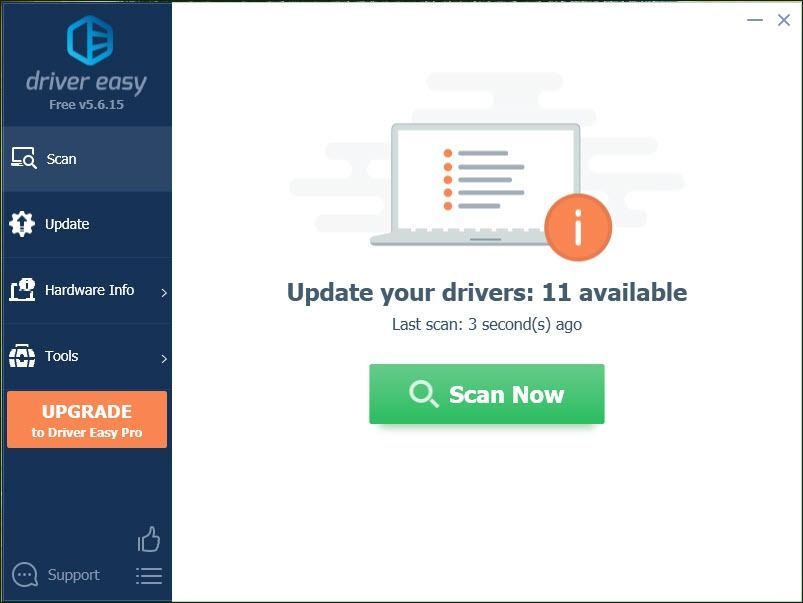
3) Klik Memperbarui di sebelah driver yang ditandai untuk mengunduh dan menginstal versi yang benar dari driver itu secara otomatis (Anda dapat melakukannya dengan file GRATIS Versi: kapan).
Atau klik Perbarui Semua untuk mengunduh dan memasang versi yang benar dari semua driver yang hilang atau ketinggalan zaman di sistem Anda. (Ini membutuhkan Versi Pro yang hadir dengan dukungan penuh dan jaminan uang kembali 30 hari. Anda akan diminta untuk meningkatkan saat Anda mengeklik Perbarui Semua.)
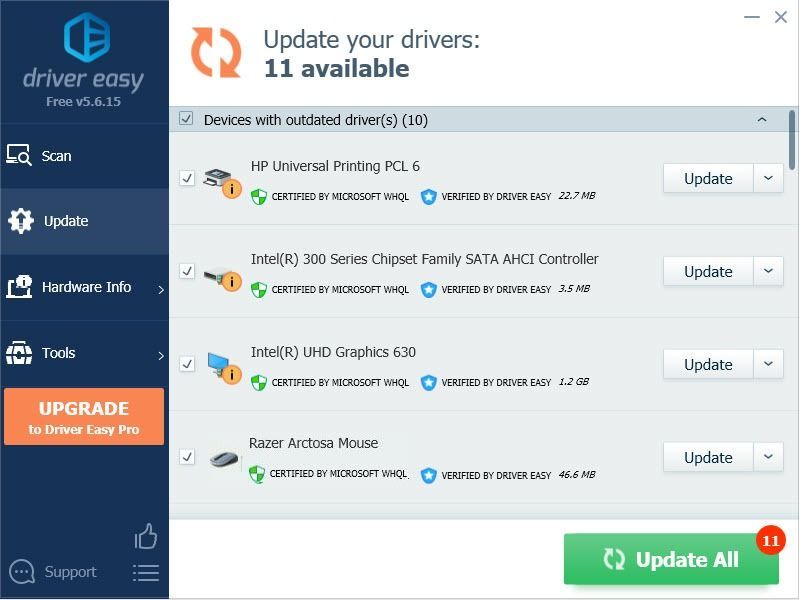
4) Restart komputer Anda dan periksa untuk melihat apakah masalahnya sudah hilang.
Versi Pro dari Driver Easy dilengkapi dengan dukungan teknis penuh.Jika Anda membutuhkan bantuan, silakan hubungi Tim dukungan Driver Easy di support@drivereasy.com .
Metode 3: Jalankan Pemeriksa Berkas Sistem
Layar biru kesalahan kematian ini dapat terjadi jika beberapa file sistem Anda rusak. Anda dapat menjalankan Pemeriksa Berkas Sistem untuk memperbaikinya:
1) Di keyboard Anda, tekan Kunci Windows dan X pada saat yang sama, lalu klik Command Prompt (Admin) .
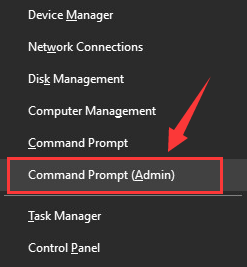
2) Klik Iya untuk melanjutkan.
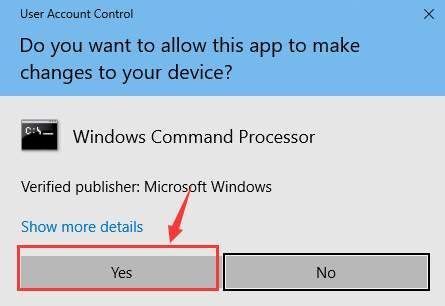
3) Ketik sfc / scannow , lalu tekan Memasukkan tombol pada keyboard Anda.
Biarkan jendela Command Prompt hingga perintah selesai.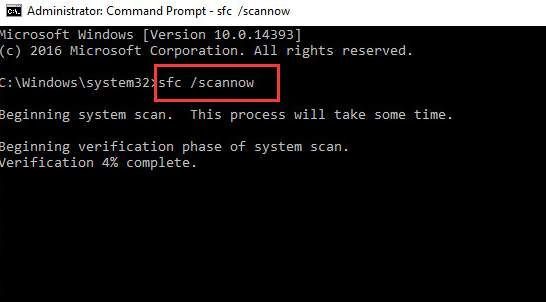
4) Jika Anda melihat pesan yang mengatakan itu Perlindungan Sumber Daya Windows tidak menemukan pelanggaran integritas apa pun , lalu semuanya ditemukan dengan sistem Anda.

5) Jika Anda melihat pesan yang mengatakan Perlindungan Sumber Daya Windows menemukan file yang rusak tetapi tidak dapat memperbaiki beberapa di antaranya , maka Anda harus pergi ke mode aman dan jalankan pemeriksa file sistem lagi.
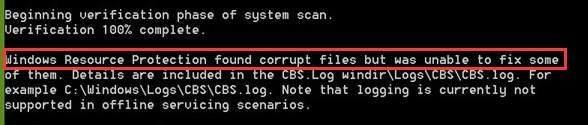
Metode 4: Pindai kemungkinan virus
Kesalahan ini terkadang disebabkan oleh infeksi virus atau malware, seperti yang disebutkan. Jadi untuk memperbaikinya, Anda dapat menggunakan program antivirus Anda untuk menjalankan beberapa pemeriksaan dan melihat apakah ada file mencurigakan yang dapat ditemukan. Jika ditemukan, hapus seluruhnya dari PC Anda, dan mulai ulang komputer Anda setelah penghapusan.
Jika Anda adalah pengguna Windows 10, penyebabnya agak tidak mungkin. Karena Windows 10 memiliki Windows Defender bawaan, yang cukup kuat untuk melindungi sistem Anda dari virus dan malware.
Metode 5: Instal semua patch Pembaruan Windows yang diperlukan
Saya memahami bahwa terkadang Anda mungkin menganggap Pembaruan Windows otomatis mengganggu, karena tampaknya membawa lebih banyak masalah daripada solusi, tetapi tidak boleh dibiarkan bahwa Pembaruan Windows memang sangat membantu. Jadi lebih baik biarkan saja.
Anda dapat memeriksa untuk melihat apakah Anda telah menginstal pembaruan terbaru, karena melewatkan beberapa pembaruan penting juga bisa menjadi penyebab kesalahan ini. Inilah cara Anda melakukannya:
1) Di keyboard Anda, tekan Tombol logo Windows dan saya pada waktu bersamaan. Klik Pembaruan & keamanan .
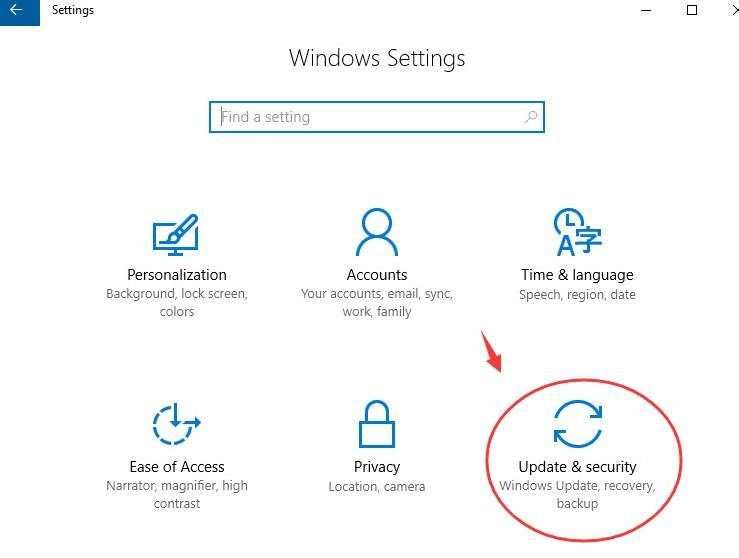
2) Klik Periksa pembaruan tombol. Instal pembaruan yang tersedia ditemukan.
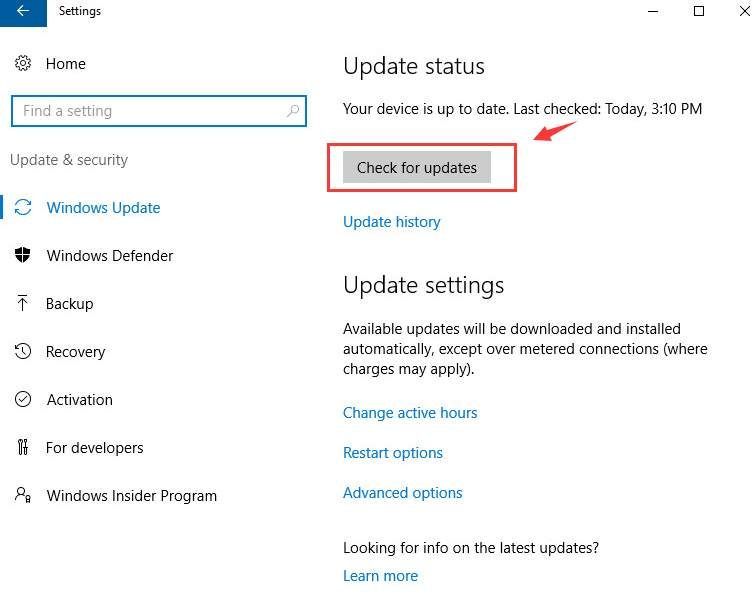
Semoga postingan ini membantu menyelesaikan masalah Anda. Jika Anda memiliki pertanyaan atau saran, silakan tinggalkan komentar di bawah.






